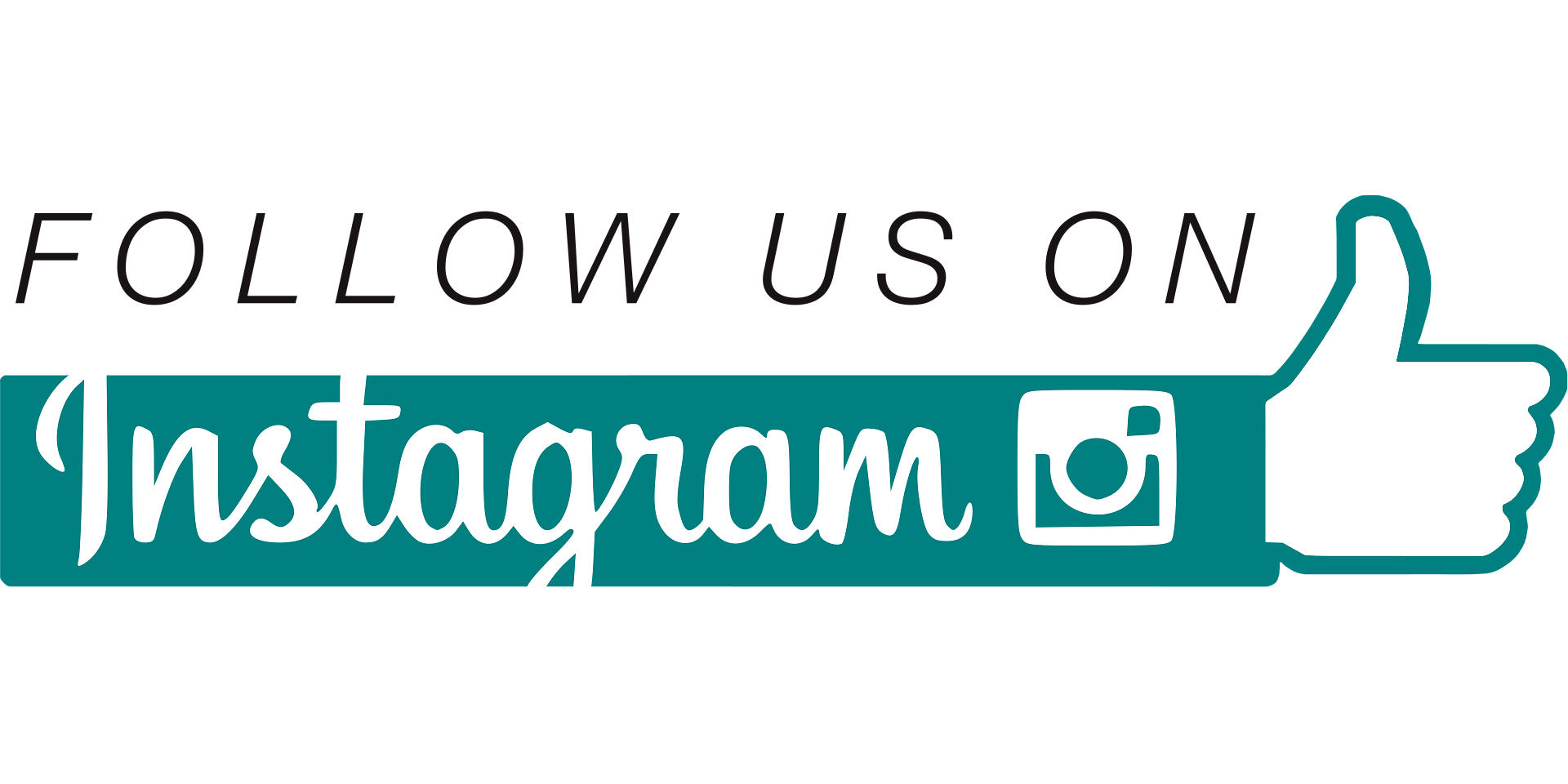インスタがもたつくときって、ちょっとモヤっとしますよね。
でも大丈夫です。
この記事では、原因の見きわめから、今日できる見直しポイントまでをやさしくまとめました。
むずかしい専門用語は使わず、順番に進めるだけで整えていけます。
iPhoneとAndroidの違いも、ていねいに触れていきます。
まずは今の状況を一緒に整理して、どこから進めると負担が少ないかを道案内します。
設定名やボタンの位置もそのまま記しているので、画面を見ながら落ち着いて進められます。
短時間で試せる手順から紹介するので、すきま時間でも取り組みやすくなっています。
インスタが重いのはなぜ?よくある原因チェック

スマートフォンやOS側の問題
端末の性能や、低電力系の設定、最適化の動きが影響することがあります。
バックグラウンドで別のアプリが動いていると、読み込みが遅く感じることもあります。
長時間の連続使用で端末が熱を持つと、処理がゆっくりになることがあります。
少し置いてから再開すると、動きが落ち着く場合があります。
起動中のアプリが多いとメモリが詰まりやすくなります。
使っていないアプリを閉じるだけでも、画面の切り替えが軽く感じられることがあります。
ストレージの空きが少ないと一時データの書き込みに時間がかかります。
数ギガほど余白を作っておくと、読み込みのムラが和らぎやすくなります。
OSの更新後は最適化処理が続くことがあり、しばらく重く感じる場合があります。
落ち着くまで時間をおいてから、もう一度様子を見てみましょう。
Instagramアプリ自体の設定・動作の状態
キャッシュが増えたまま、更新が止まったまま、アプリ内ブラウザの履歴がたまったまま。
このような状態だと、画面の切り替えが重くなることがあります。
古いバージョンのままだと、新しい機能との組み合わせで引っかかる場面が出ることがあります。
アプリの更新状況を確認し、最新に整えてから再起動してみましょう。
サムネイルや一時データが増えると、画像の表示に時間がかかることがあります。
気になるときにまとめて整理すると、切り替えが落ち着きやすくなります。
アプリ内ブラウザのCookieや履歴が多いと、リンクを開いた後の戻りが重く感じられることがあります。
履歴の整理後にアプリを一度閉じ、少し待ってから開き直すと流れが整いやすくなります。
データ節約や最高画質の設定は、回線の状態に合わせて切り替えましょう。
動画の自動再生も控えめにすると、混み合う時間帯の負担がやわらぎます。
通信環境や回線の混雑
Wi‑Fiが弱いときや、モバイルデータの制限中は、表示が進みにくくなります。
VPNを使っている場合は経路が遠回りになり、読み込みがもたつくこともあります。
電波の表示が低いときは、窓側や別の部屋に移動して数分だけ様子を見ると変化がわかりやすいです。
Wi‑Fiは5GHzと2.4GHzで届き方が違うため、近距離なら5GHz、離れているなら2.4GHzに切り替えてみましょう。
公共のWi‑Fiは認証後に速度がゆれることがあるので、投稿時だけモバイルへ戻すと落ち着く場合があります。
モバイルの残量や低速化の有無を確認し、必要なら時間帯をずらして試すのも一案です。
プロキシやカスタムDNSの設定を使っている場合は、一時的にオフにして比べてみましょう。
ノートPCのテザリングや別の端末のアクセスポイントでも、挙動を比べると切り分けが進みます。
簡単な速度計測アプリで、上り下りと遅延の数値をひと目で確認しておくと判断がしやすくなります。
Meta側の障害発生(サーバーダウン)
広い範囲で一時的なトラブルが起きることがあります。
まずはMetaの稼働状況ページを見て、全体の様子を確かめると判断がしやすくなります。
表示の更新時刻とステータスを見て、時間を置いてから再確認すると流れがつかめます。
SNSの話題や公式アカウントの案内と照らし合わせると、自分の環境だけかどうかが見えやすくなります。
全体の問題が続いている間は端末側の調整を最小限にし、落ち着いてから順番に試すと無駄が減ります。
ブックマークしておくと、次回以降すぐに開けてチェックがはかどります。
「重い」と感じる症状別チェックリスト

ストーリーズが止まる・読み込まない
回線を切り替える、アプリ再起動をする、データ節約の設定を見直すと流れが良くなる場合があります。
Wi‑Fiが弱いときはモバイルに、モバイルの電波が弱いときはWi‑Fiに入れ替えて数分だけ様子を見ましょう。
「データ使用とメディア品質」で自動再生や画質を控えめにしてから再表示すると進みやすくなります。
この設定は『設定とプライバシー → データ使用とメディア品質』から切り替えられます(名称と配置は端末や版で異なる場合があります)。
一度アプリを終了し、数十秒おいてから開き直すと切り替わることがあります。
改善しないときは端末の再起動もあわせて試してみてください。
VPNやコンテンツフィルタを使っている場合は、いったん止めて挙動の違いを比べてみてください。
端末の空き容量にゆとりを作ってから再表示すると、切り替えが落ち着きやすくなります。
フィードが更新されない・くるくる回るだけ
通信の一時的な詰まりや、アプリの一時データが影響していることがあります。
Wi‑Fiとモバイルを切り替えて様子を見ましょう。
画面を下に引いて更新をやり直してみましょう。
機内モードをいったんオンにしてからオフへ戻すと、接続がつなぎ直されることがあります。
5GHzと2.4GHzを切り替えて、届きやすい方を試してみましょう。
バックグラウンドのアプリをいくつか閉じてから再度更新すると進むことがあります。
iPhoneは、応答しない場合のみ終了が案内されています。
人が多い時間帯は混みやすいため、少し時間をずらして再度読み込みを試してみてください。
投稿・リールのアップロードが進まない
最高画質での投稿設定をいったん弱めると通りやすくなる場合があります。
ファイルサイズを控えめにすると送信の止まりが減りやすくなります。
長めの動画は数本に分けてやり直すと進みやすくなることがあります。
Wi‑Fiとモバイルを切り替え、電波が強い方で再挑戦してみましょう。
「データ使用とメディア品質」で画質や自動再生を控えめにしてから再度アップロードしてみてください。
アプリを再起動して下書きを保存し直すと切り替わることがあります。
ストレージの空きにゆとりを作ってからやり直すと、完了までの流れが落ち着きやすくなります。
安定した回線に切り替えるのも一案です。
外部リンクが開かない・真っ白になる
アプリ内ブラウザの履歴やCookieがたまっている可能性があります。
履歴を整理してからもう一度試してみましょう。
右上のメニューから「Clear cookies and cache」や「Clear browsing data」を実行してみてください。
必要に応じて「Open in browser」を選び、既定のブラウザで開き直してみましょう。
公共のWi‑Fiを使っているときは、認証ページの表示が必要な場合があります。
先にWi‑Fiの接続完了画面を開いてからリンクを再読み込みしてみてください。
VPNやコンテンツフィルタを使っている場合は一時的に止めて表示の違いを比べてみましょう。
それでも変わらなければアプリを終了し、数十秒おいてから再起動して再度開いてみてください。
いますぐできる!インスタを軽くする改善法

Instagramアプリのキャッシュを削除する
iPhoneでは、設定からアプリのオフロードを行い、再インストールすると一時データを整理できます。
「設定」→「一般」→「iPhoneストレージ」→「Instagram」→「Appを取り除く」で進めます。
その後「Appを再インストール」を押して、数分待ってから起動すると落ち着いて動きやすくなります。
オフロードが見当たらない場合は、ホーム画面でアイコン長押し→削除→App Storeから入れ直す方法でも進められます。
「Appを取り除く」は「設定」→「一般」→「iPhoneストレージ」から個別に実行できます。
「設定」→「App Store」最下部の「未使用のAppを取り除く」で自動化できます。また、「設定」→「一般」→「iPhoneストレージ」でも手動で実行できます。
作業の前にログイン情報や二段階認証の受け取り方法を確認しておくと、切り替えがスムーズです。
Androidでは 設定>アプリ>Instagram>ストレージ から「キャッシュを削除」が目安です(文言やパスは機種/OSで異なることがあります)。
機種により「ストレージとキャッシュ」と表示されることがあります。
「データを削除」はログイン情報の再入力が必要になることがあるため、まずはキャッシュのみを整理しましょう。
「データを削除」まで進めるとアプリ内の保存情報まで消えることがあります。
まずは「キャッシュを削除」から試してください。
整理後はいったんアプリを閉じて、数十秒おいてから開き直すと画面遷移が落ち着きやすくなります。
必要なときにまとめて対応すると、手間をおさえながら管理できます。
データセーバーとメディア品質の調整
Instagramの「データ使用とメディア品質」で、データ節約を有効化すると、混み合う時間帯でも動きが落ち着きやすくなります。
名称や配置は端末やアプリの版で変わる場合があります。
「プロフィール」→「設定とプライバシー」→「データ使用とメディア品質」で切り替えができます。
名称や配置は端末やアプリの版で変わる場合があります。
モバイル回線では節約をオン、安定したWi‑Fiではオフなど、場面で使い分けると読み込みの待ちが和らぎやすくなります。
「データ使用とメディア品質」内の画質関連設定は、回線状況に合わせて切り替えると送信時の滞りを避けやすくなります。
動画の自動再生を控えめにする設定も、混雑時間帯の負担をおさえる助けになります。
状況が整ってきたら、画質や再生の設定を少しずつ戻して使い心地を比べてみてください。
アプリの再インストール&最新版への更新
不具合が続く場合は、アンインストール後に最新バージョンを入れ直してみましょう。
更新により、最近のトラブルが解消されるケースがあります。
作業の前に、ログイン情報と二段階認証の受け取り方法を手元に用意しておくとスムーズです。
iPhoneはホーム画面のアイコンを長押ししてアンインストールし、App StoreからInstagramを入れ直します。
入れ直し後は、数分おいてから起動すると落ち着いて動きやすくなります。
Androidは設定のアプリ一覧からアンインストールし、Playストアで再インストールします。
Wi‑Fi接続でダウンロードすると時間が短くなりやすいです。
初回起動後は通知や写真アクセスなどの権限を確認し、不要なものは後から見直しましょう。
自動更新をオンにしておくと、次回からのメンテナンスが楽になります。
それでも気になるときは、端末を一度再起動してからログインし直してみましょう。
アプリ内ブラウザの履歴・Cookieを削除
Instagram内で開いたページの履歴が多いと表示が重くなることがあります。
アプリ内ブラウザの設定から履歴を整理し、再読み込みしてみましょう。
アプリ内ブラウザ右上のメニューから、「Clear cookies and cache」や「Clear browsing data」を実行します(表記や順番は端末や版で異なる場合があります)。
リンク履歴は右上の「Clear all」からまとめて消去できます(端末や版で表示差があります)。
履歴整理のあとにInstagramをいったん終了し、数十秒待ってから再起動すると切り替えがスムーズになります。
外部リンクは、メニューに「Open in browser」等が表示される場合は既定ブラウザで開く方法もあります。
端末やアプリの版によっては表示されないことがあります。
iPhone・Android別の対処方法
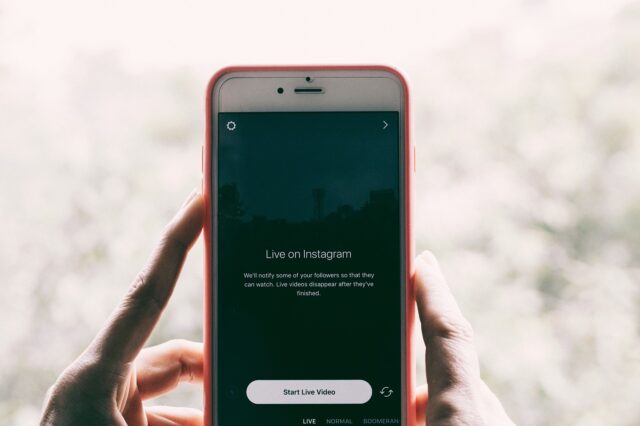
iPhoneで重い時に試す設定見直しポイント
低データモード、Wi‑Fiアシスト、ストレージ整理の確認
通信の補助機能や容量の余白を見直すと、読み込みのムラが落ち着くことがあります。
設定アプリでそれぞれの項目を確認してみましょう。
低データモードは「設定」→「モバイル通信」または各Wi‑Fiの詳細から切り替えできます。
自宅のWi‑Fiではオフ、外出中のモバイルではオンなど、使う場面に合わせて調整しましょう。
Wi‑Fiアシストは弱いWi‑Fiのときに自動でモバイルへ切り替えます。
この切り替えによりモバイル通信の利用量が増えることがあるため、状況に合わせてオンオフを見直しましょう。
通信量が気になるときはオフにして、つながり先を自分で選ぶと落ち着きやすくなります。
ストレージは「設定」→「一般」→「iPhoneストレージ」で容量の大きい順に確認できます。
不要なダウンロードや重複ファイルを整理し、使っていないアプリはオフロードで軽くしておきましょう。
写真はクラウドに預けて端末側は軽めにする方法もあります。
定期的に見直すと、撮影や編集の途中で詰まりにくくなります。
低電力モードをオフにすると動きがスムーズになることがあります
長時間の省電力状態では、描画や更新が控えめになることがあります。
必要なときだけオフにして、違いを比べてみてください。
「設定」→「バッテリー」→「低電力モード」で切り替えできます。
ProMotion対応機種では、低電力モード中は表示のなめらかさが最大60Hzに制限されます。
外出先ではオン、自宅で充電中はオフなど、時間帯で使い分けると管理しやすくなります。
一時的に動画やリールをたくさん見るときは、オフにしてから様子を見るのも方法です。
ゲームや編集アプリを同時に使う場合は、先に不要なアプリを閉じてから切り替えると流れがなめらかになります。
終了後は再びオンに戻して、電池の減りを抑えつつ使い分けましょう。
Androidで重い時にチェックする設定
データセーバー、バッテリー設定、VPNの使用状況を確認
通信の節約設定や電池まわりの最適化が強く効いていると、表示が進みにくいことがあります。
一時的にゆるめて挙動を確認しましょう。
Wi‑Fiでは節約をオフ、モバイルではオンなど、使う場面で切り替えると落ち着きやすくなります。
Androidは「設定」→「ネットワーク」→「データセーバー」で、Instagramを例外に追加できる端末もあります。
省電力のスケジュールやバックグラウンド制限が強めになっていないかも見直してみましょう。
VPNを使っている場合は一度停止し、別の回線で同じ症状が出るかを比べると見きわめやすくなります。
通知が遅れるときも、節約や省電力の影響が出ることがあります。
必要な時間帯だけ設定をゆるめて、様子を見ながら調整しましょう。
アプリごとのキャッシュ管理も有効です
Instagramアプリのキャッシュを適度に整理すると、切り替えが軽く感じられることがあります。
端末の設定からすぐに対応できます。
Androidは「設定」→「アプリ」→「Instagram」→「ストレージ」→「キャッシュを削除」で手早く進められます。
iPhoneはアプリのオフロード後に再インストールすると、一時データをまとめて整理できます。
作業の前にログイン情報や二段階認証の受け取り方法を確認しておくと進めやすいです。
頻繁に繰り返すより、気になるときにまとめて実施すると負担が少なくなります。
ストレージの使用量を見ながら、写真や動画のバックアップも同時に進めると管理がしやすくなります。
再インストール時はWi‑Fiで行うと、ダウンロードがスムーズに終わりやすくなります。
回線や環境の影響も見逃せない
Wi‑Fiとモバイルデータの切り替えを試す
場所や時間帯で最適な回線は変わります。
状況に合わせて入れ替えてみましょう。
電波の表示が弱いときは、もう一方の回線に切り替えて数分様子を見ると違いがわかりやすいです。
4Gと5Gの切り替え、デュアルSIMを使っている場合はモバイルデータの回線指定を変えるのも有効です。
人が多い場所や通勤時間帯は混みやすいので、少し時間をずらすと読み込みが落ち着くことがあります。
公共のWi‑Fiは速度がゆれることがあるため、重要な投稿はモバイルに戻してから試すのも一案です。
ルーターの再起動や接続先の変更を行う
家庭内の混雑が続くときは、ルーターを再起動すると安定しやすくなる場合があります。
別のアクセスポイントに切り替えるのも一案です。
電源をいったん抜いて30秒ほど待ってから入れ直すと、つながり直しがスムーズになります。
5GHzは高速だが距離に弱く、2.4GHzは遠くまで届きやすいが速度は控えめという一般的な特性があるため、設置や距離に応じて切り替えると安定しやすくなります。
ルーターの設置場所を高めにする、障害物を避けるだけでも通りが変わることがあります。
ファームウェアの更新項目がある場合は、空いている時間に実行しておくと後々の手間が減ります。
端末自体の再起動で一時的な負荷がリセットされることもあります
メモリの張り付きが解けて、画面遷移が軽く感じられることがあります。
まずは短時間でできる範囲から試してみましょう。
再起動の前に起動中のアプリを閉じておくと、立ち上げ後の動きが整いやすくなります。
大きなアプリ更新やOS更新のあと、長時間使い続けたあとも再起動を挟むと落ち着きやすいです。
週に一度くらいのペースでリフレッシュする習慣にしておくと、急なもたつきに対応しやすくなります。
公式情報で確認&報告する方法

Meta公式ステータスページの使い方
Metaの公式ステータスは主にビジネス向けプロダクト(Instagram Graph APIや広告等)が中心で、一般ユーザーの閲覧不具合は載らない場合があります。
公式には「Meta business products の稼働状況」と記されています。
SNSの話題や報道も合わせて確認しましょう。
広い範囲のトラブルが起きていないかを、ひと目で確かめられます。
自分の端末だけの話かどうかを見分ける助けになります。
トップページでInstagramの項目を開き、時刻と表示内容を確認しましょう。
表示が英語でも、ステータスの色分けや更新時刻を見るだけで状況をつかめます。
ブックマークしておくと、急いでいるときでもすぐ開けます。
SNSの話題と見比べると、全体の流れも読み取りやすくなります。
Instagramの「問題を報告」手順(アプリ内から)
設定→ヘルプ→問題を報告で、発生状況をそのまま送れます。
必要に応じてスクリーンショットを添えると伝わりやすくなります。
再現手順や発生した時間帯、回線の種類を書き添えると、状況が伝わりやすくなります。
端末の機種名やOSのバージョン、Instagramのバージョンもわかる範囲で記載しましょう。
送信の前にアプリを再起動して、同じ現象が続くかを確かめると説明がしやすくなります。
振って報告のショートカットを使う場合は、発生直後に操作すると記録が残りやすいです。
端末やアプリの設定で「振って報告」をオフにしている場合は表示されません。必要に応じてオンに切り替えてから試してください。
Instagram Lite(軽量版)の導入検討(Android向け)
通信が細い場面や、容量に余裕がない端末では、Lite版が取り回しやすいことがあります。
提供地域に限られるため、Google Playで「Instagram Lite」が表示されない場合は未対応地域の可能性があります。
Google Playで「Instagram Lite」を検索し、提供元を確認してから入手します。
通常版と同じアカウントで使えるので、乗り換えはかんたんです。
通知や一部機能はすっきりしているため、軽めの構成を好む人に向いています。
まずは短時間ためして、使い心地を見比べてみましょう。
日常的に見直したい使い方の工夫

ストレージを圧迫しない使い方とは?
不要なダウンロードデータやアーカイブを定期的に整理すると、アプリ全体の流れが落ち着きやすくなります。
写真や動画はクラウドに移してから端末のコピーを減らすと、容量に余裕が生まれます。
編集前の素材や重複ファイルは、撮影日の近いものからまとめて見直すと迷いにくいです。
保存した下書きや使わなかったドラフトも、ときどき棚卸しするとスッキリします。
アプリのダウンロードフォルダや共有フォルダも、月に一度チェックすると保ちやすいです。
高画質投稿の頻度を調整する
画質やファイルサイズを状況に合わせて切り替えると、送信の詰まりが減りやすくなります。
モバイル回線のときは控えめ、安定したWi‑Fiのときは高めなど、場面で切り替えると落ち着きます。
動画は縦9:16を基本に、最低30fpsを目安にすると、読み込み時のムラを抑えやすくなります。
(Metaのガイドでは最低30fps・最低720pが目安です。)
フレームレートは30fps前後にすると、サイズと見やすさのバランスが取りやすいです。
長めの動画は数本に分ける、カットを短くまとめるなどの工夫も取り入れてみましょう。
編集アプリの書き出し設定でビットレートを少し下げると、送信がスムーズになりやすいです。
他SNSとの使い分けで負担を減らす
通知や投稿を分散させると、特定のアプリに負荷が集中しにくくなります。
短いテキストは別のSNS、長めの説明はブログやノートにまとめるなど、役割を分けると管理しやすいです。
告知だけを先に出して、詳細は後から一括で投稿すると、同時刻の混雑を避けやすくなります。
通知は必要なものだけ残して、音やバッジを整理すると落ち着いて使えます。
リンク集サービスや固定投稿を活用して、行き先を一本化すると移動がスムーズになります。
まとめ:順番に試せば軽くなるかも!チェックリスト

アプリとOSのバージョンを確認・更新
最新の状態に整えると、最近の不具合に対応できることがあります。
iPhoneは「設定」→「一般」→「ソフトウェアアップデート」で確認できます。
App StoreのプロフィールからInstagramの更新もチェックしましょう。
Androidは「設定」→「システム」→「システムアップデート」で確認できます。
Playストアの「管理」からInstagramの更新状況も見ておくと余裕が持てます。
更新前後はアプリを一度閉じて、数分おいてから開き直すと落ち着いて動きやすくなります。
キャッシュの整理・再インストールの実施
一時データを入れ直しでリセットすると、画面の切り替えがスムーズになる場合があります。
iPhoneはアプリのオフロードを使うと、データは残したまま本体を入れ替えられます。
その後に再インストールして、ログインし直しましょう。
Androidは「設定」→「アプリ」→「Instagram」→「ストレージ」→「キャッシュを削除」で手早く整理できます。
落ち着かなければアンインストール後に再インストールして、初回起動で基本設定を整えましょう。
作業の前にパスワードや二段階認証の方法を手元に用意しておくとスムーズです。
通信環境やストレージ容量の見直し
混雑する時間帯や容量不足が続くと、読み込みが重く感じられます。
余白を作っておきましょう。
Wi‑Fiとモバイルの切り替え、機内モードのオンオフ、ルーターの再起動を順番にためしてみましょう。
写真や動画のバックアップ後に端末の不要データを整理すると、アプリの動きが落ち着きやすくなります。
空き容量は目安として数ギガ程度あると余裕が持てます。
クラウドストレージを活用して、端末側の負担を軽くするのも一案です。
データセーバーや電池設定をチェック
状況に合わせてゆるめると、更新が通りやすくなることがあります。
通信が細い時間帯はデータ節約を使い、安定したWi‑Fiではゆるめるなど、場面で切り替えると流れが落ち着きやすくなります。
省電力が強めに働いていると表示や通知が控えめになることがあります。
必要なときだけ切り替えて、変化を少しずつ確認しましょう。
設定アプリとInstagram内の「データ使用とメディア品質」を見直すと、迷わず調整できます。
回線変更や端末の再起動を試す
小さなひと手間で、動きが軽く感じられることがあります。
Wi‑Fiとモバイルを入れ替える、機内モードをいったんオンにしてから戻す、5GHzと2.4GHzを切り替えるなど、短時間で試せます。
長く使い続けた端末は一度の再起動で一時的な詰まりがほぐれることがあります。
アプリ更新や設定変更を行ったあとにも、再起動を挟むと状態が整いやすくなります。
サーバー障害や公式情報の確認
まず全体の状況を見てから、端末側の見直しに進みましょう。
広域障害が疑われるときは、公式ステータス(主にビジネス向け)に加え、報道や障害速報サイトも併用して状況を把握しましょう。
広い範囲で同じ声が増えているときは、しばらく待つのが近道になることがあります。
Metaの稼働情報や公式アナウンスを確認し、自分の環境だけの話かどうかを見分けましょう。
落ち着いたら、上の手順を順番にもう一度ためして、読み込みの流れを整えていきましょう。